
Instagram je jedna od najpoznatijih socijalnih usluga čiji je glavni fokus objavljivanje minijaturnih fotografija (češće u omjeru 1: 1). Osim fotografija, Instagram omogućuje i objavljivanje malih videozapisa. Kakvi su načini preuzimanja videozapisa iz Instagrama i ogledat će se u nastavku.
Funkcija objavljivanja videozapisa u Instagramu pojavila se mnogo kasnije od fotografija. U početku, trajanje objavljenog isječka ne smije prelaziti 15 sekundi, s vremenom je trajanje povećano na jednu minutu. Nažalost, Instagram ne osigurava mogućnost preuzimanja videozapisa na pametnog telefona ili računala, a spojen je, naravno, s zaštitom autorskih prava svojih korisnika. Međutim, postoji dovoljan broj i metode pokretanja trećih strana, o čemu će se raspravljati u nastavku.
Metoda 1: iGrab.ru
Jednostavno i, što je najvažnije, možete brzo preuzeti video za svoj telefon ili računalo pomoću Igrab online usluge. Razmotrimo detaljnije kako će se izvesti preuzimanje.Mi skrećemo vašu pozornost na činjenicu da preuzimanje videozapisa pomoću iGrab.ru može se izvesti samo s otvorenih računa.
Spremanje videozapisa za telefon
Da biste preuzeli videozapis iz Instagrama u memoriju pametnog telefona, ne morate uopće preuzimati posebne aplikacije, jer će cijeli proces proći kroz bilo koji preglednik.
- Prije svega, morat ćete dobiti link na videozapis koji će se preuzeti. Da biste to učinili, pokrenite Instagram aplikaciju na vašem pametnom telefonu, pronađite i otvorite željeni videozapis. U gornjem desnom kutu dodirnite ikonu s trosmjerom, a zatim odaberite "vezu za kopiranje".
- Pokrenite bilo koji web preglednik instaliran na uređaju i idite na web-mjesto online usluge iGrab.ru. Odmah ćete se ponuditi da umetnite link na video, nakon čega ćete morati odabrati gumb "Traži".
- Kada se videozapis pojavi na zaslonu, kliknite ispod njega na gumb "Download Datoteka".
- Nova kartica s videom automatski će se preuzeti u pregledniku. Ako imate uređaj na temelju Android OS, videozapis će se automatski preuzeti na telefon.
- Ako je držač gadgeta na IOS bazi podataka, zadatak je donekle kompliciran, jer blizina ovog operativnog sustava neće vam omogućiti da odmah istovarite video u memoriju uređaja. Ali to se može učiniti ako je aplikacija Dropbox instalirana na pametnom telefonu. Da biste to učinili, dodirnite na dnu prozora preglednika na specificiranoj tipki opcijskog izbornika i odaberite "Spremi u Dropsbox".
- Nakon nekoliko trenutaka, videozapis će se pojaviti u mapi Dropbox. Sve što ostajete je da pokrenete aplikaciju Dropbox na telefonu, odaberite dodatni gumb MENU u gornjem desnom kutu, a zatim dodirnite stavku "Izvoz".
- Konačno, odaberite "Spremi video" i pričekajte preuzimanje.
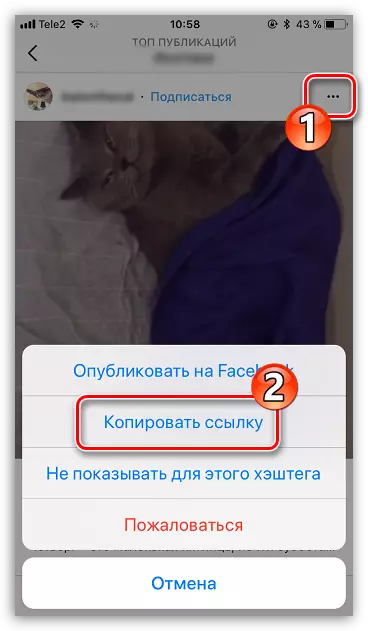
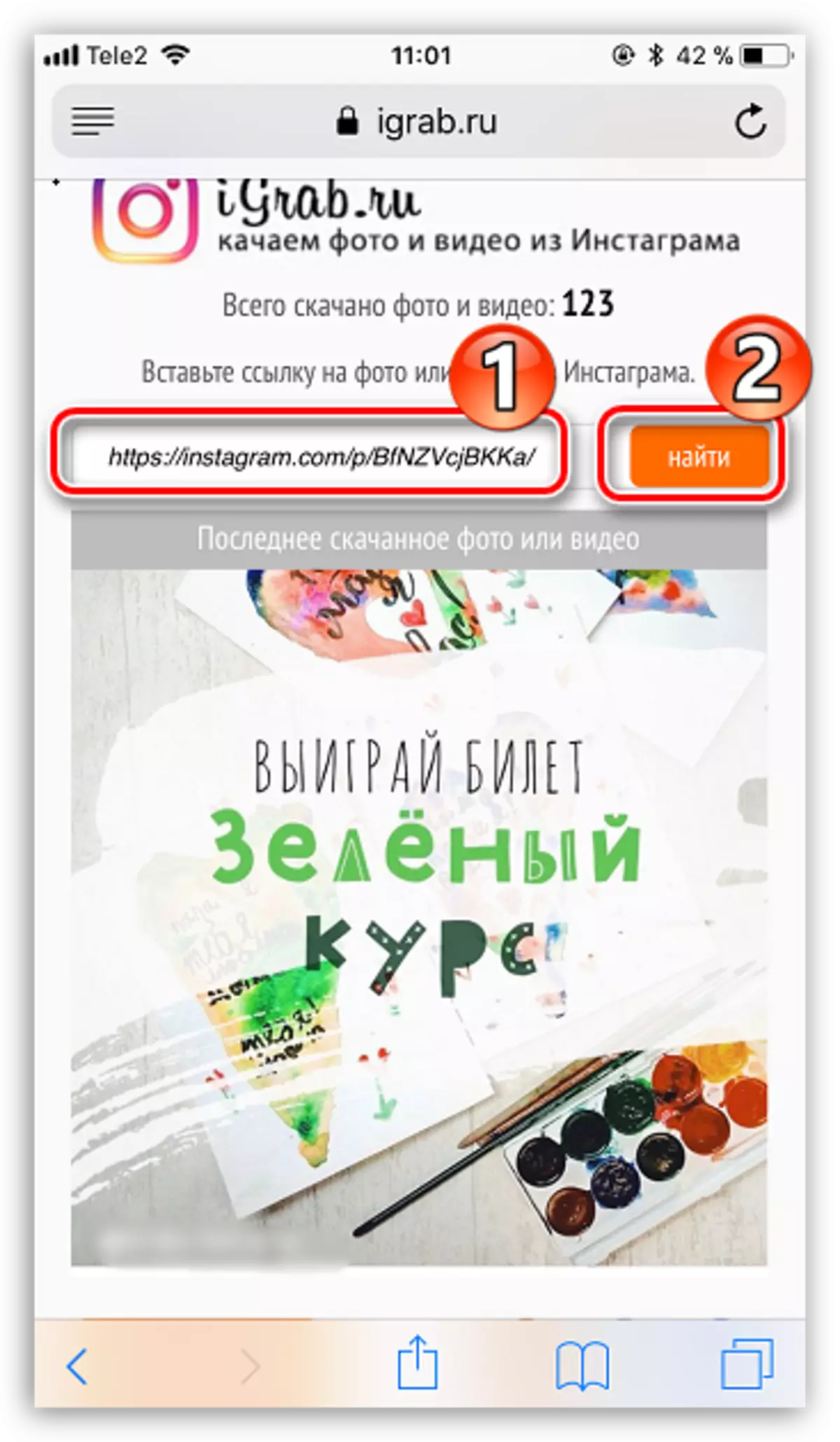
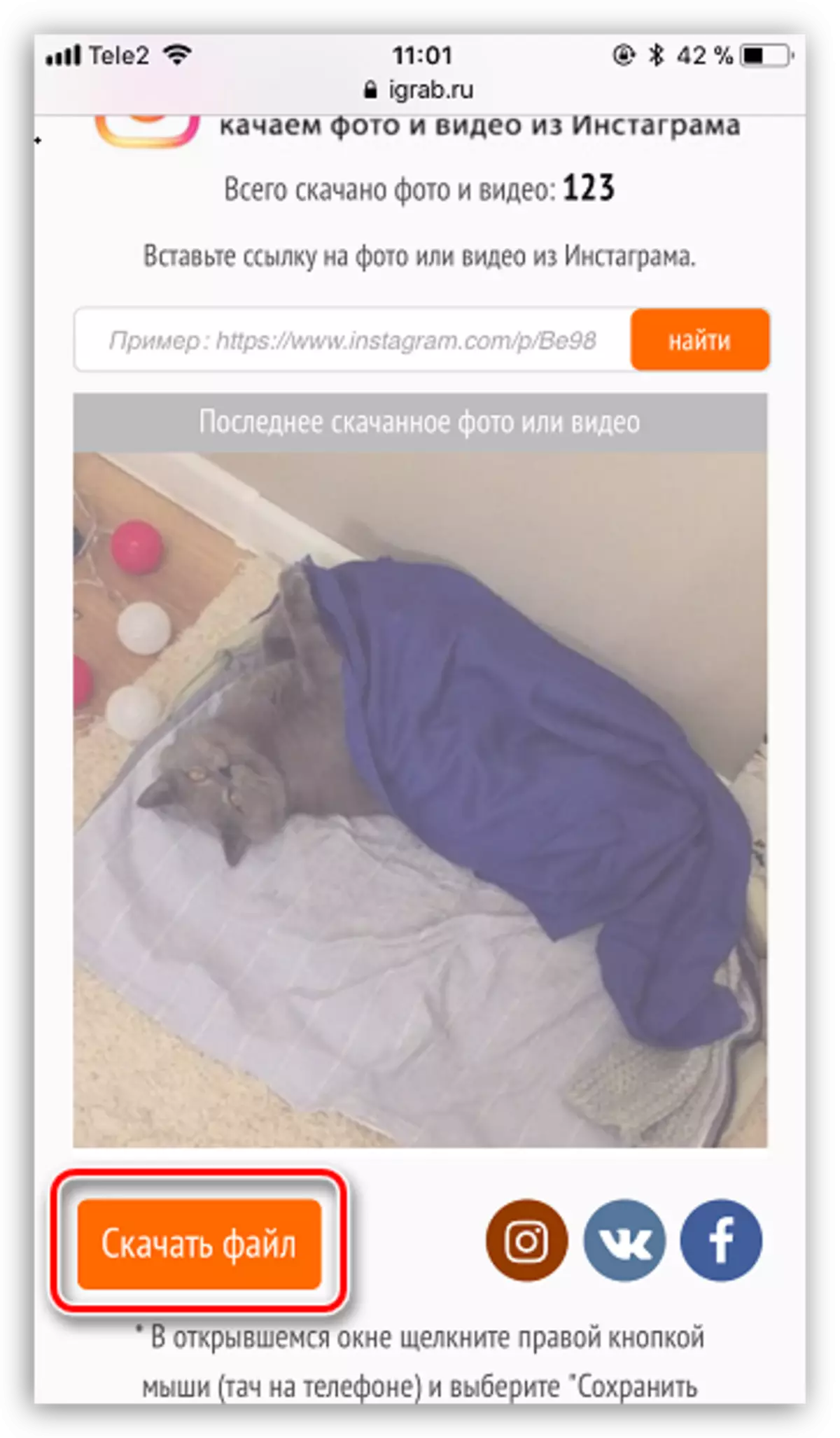
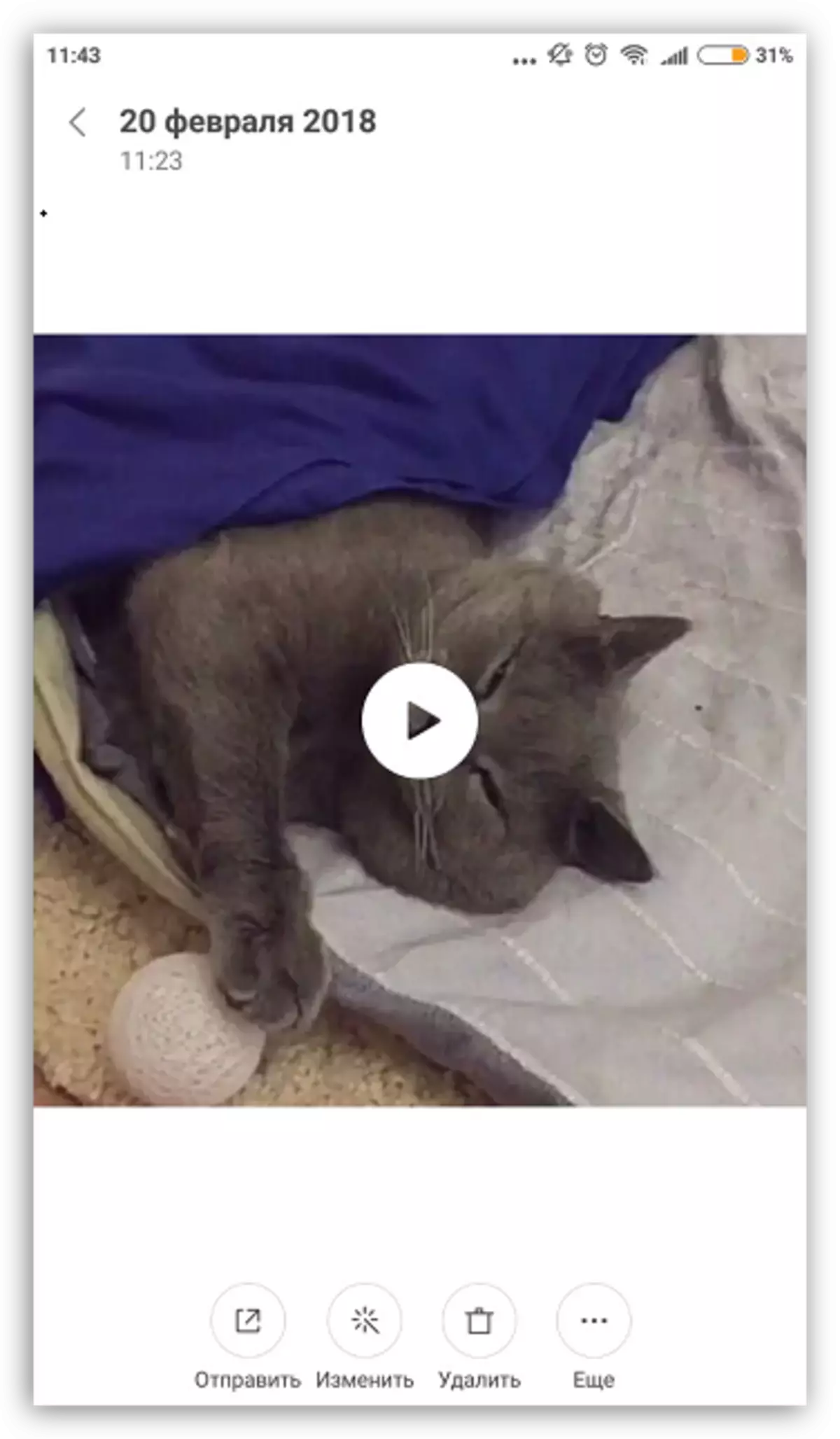
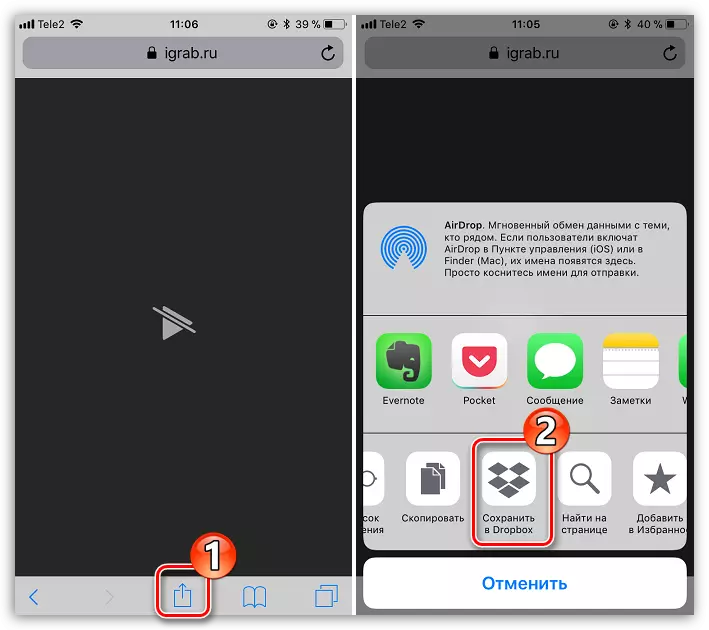
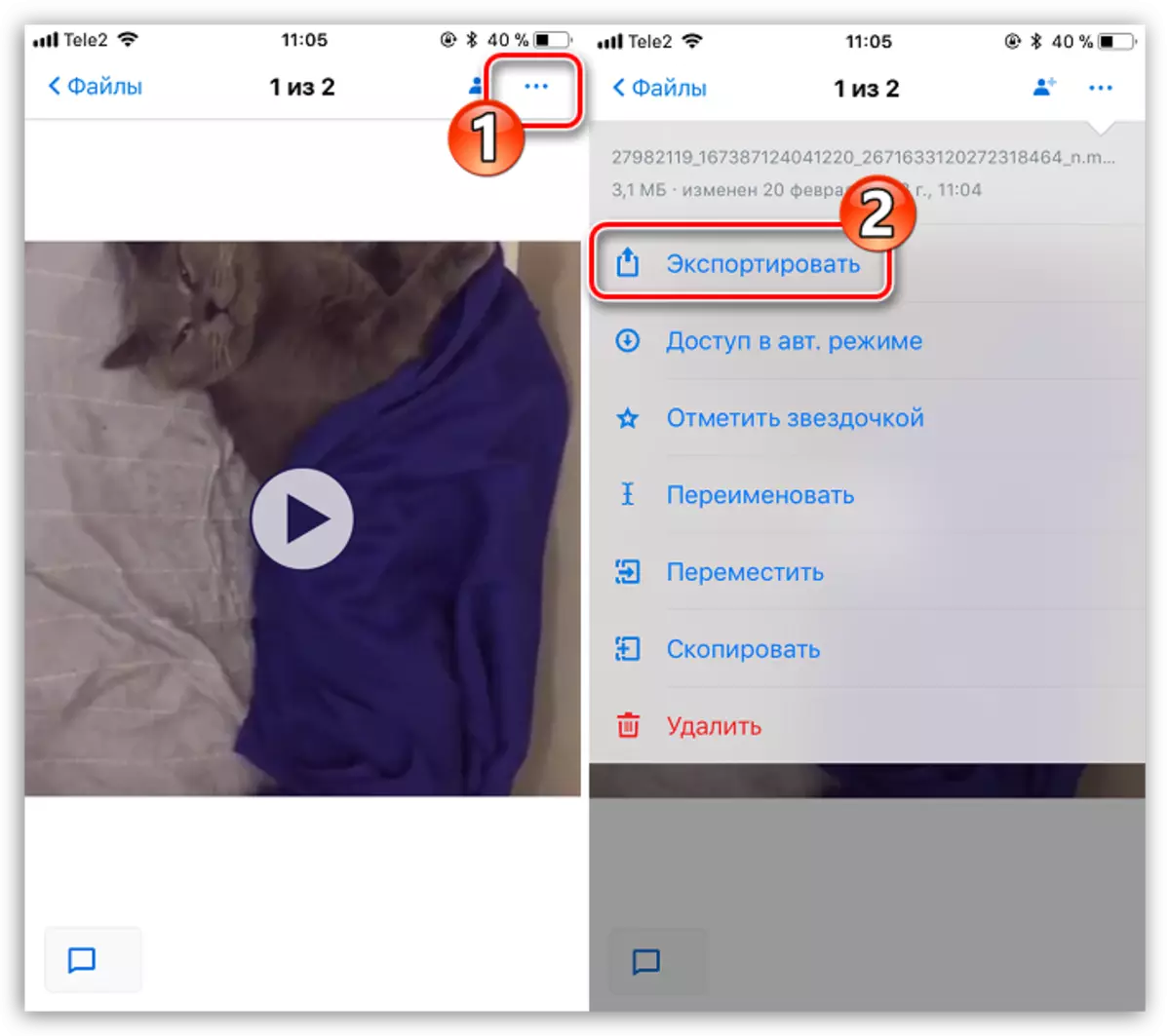
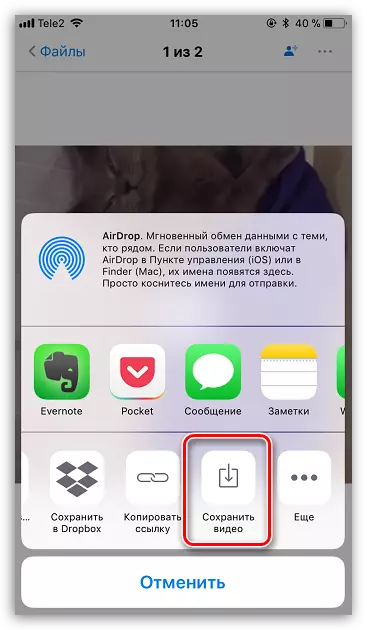
Spremanje videozapisa na računalo
Slično tome, preuzimanje videozapisa pomoću usluge Ograb.ru može se izvršiti na računalu.
- Opet, prva brzina morate dobiti link na video iz Instagrama, koji je zakazan za preuzimanje. Da biste to učinili, idite na Instagram site, otvorite željeni videozapis, a zatim kopirajte vezu na njega.
- Idite na preglednik na iGrab.ru uslugu. Umetnite vezu na snimanje videozapisa, a zatim kliknite na gumb "Traži".
- Kada se videozapis pojavi na zaslonu, odaberite "Download Datoteka" ispod njega.
- Web preglednik će odmah početi preuzimanje videozapisa na računalo. Prema zadanim postavkama, preuzimanje se provodi u mapi Standard "Download".
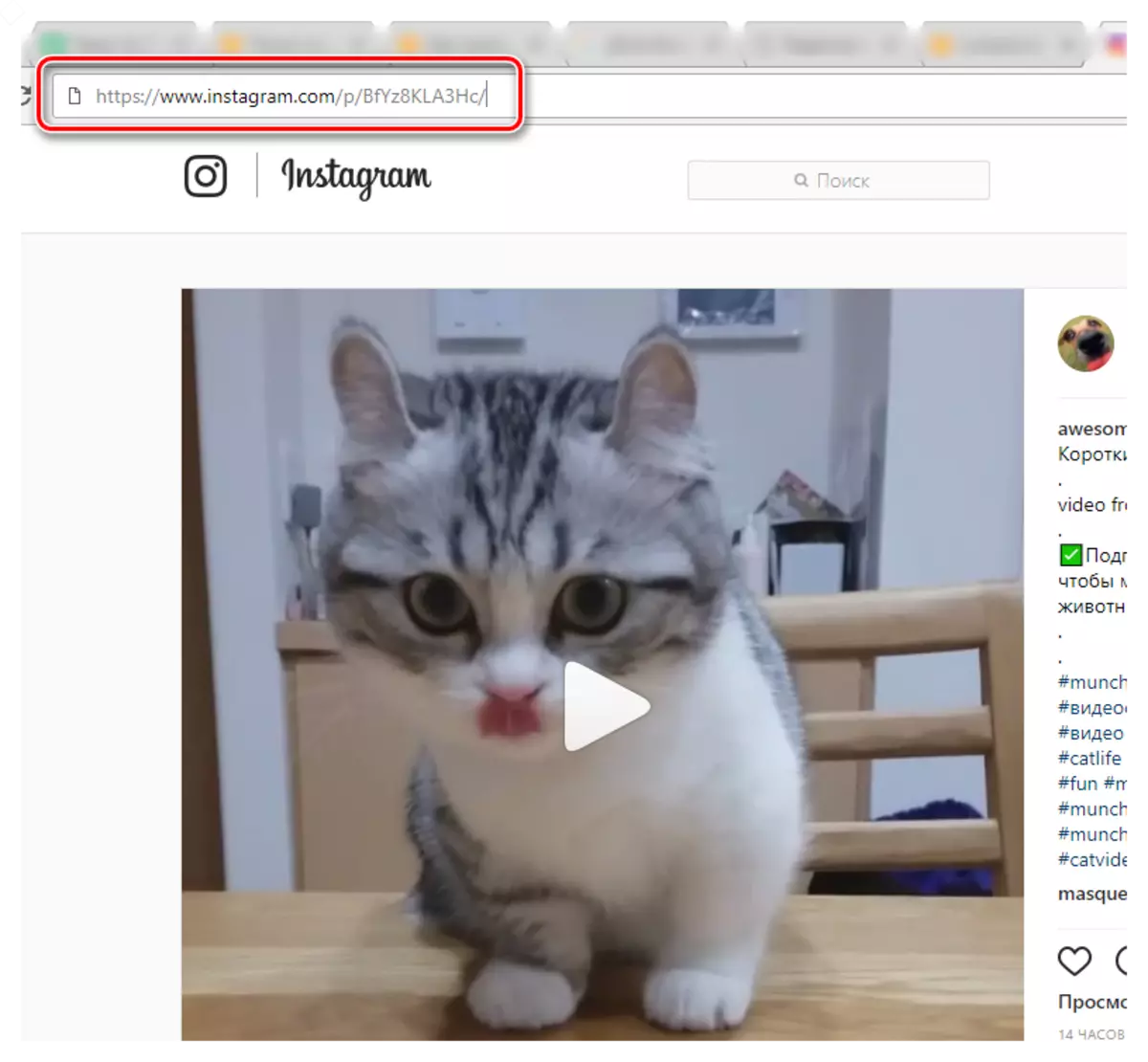
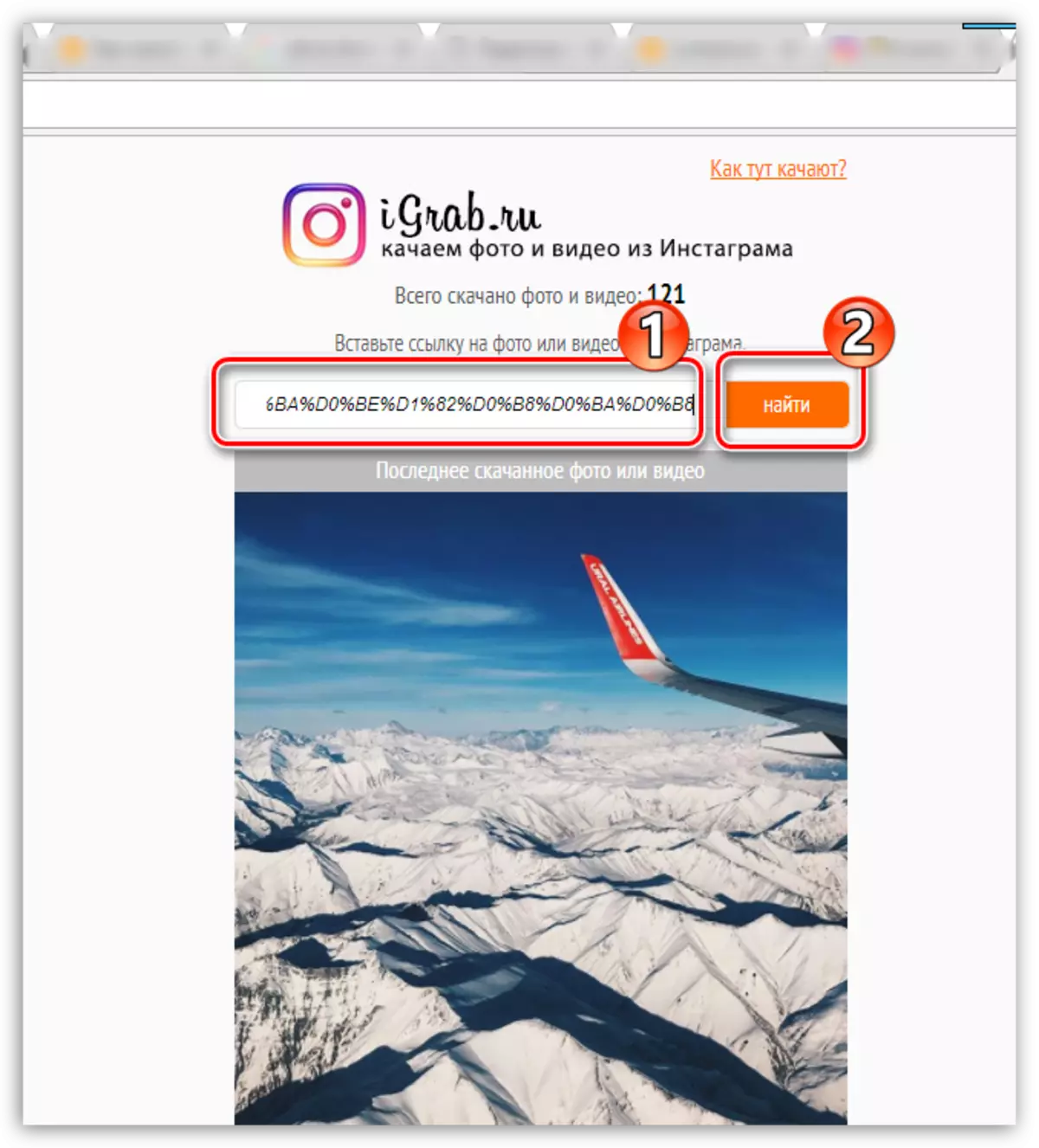
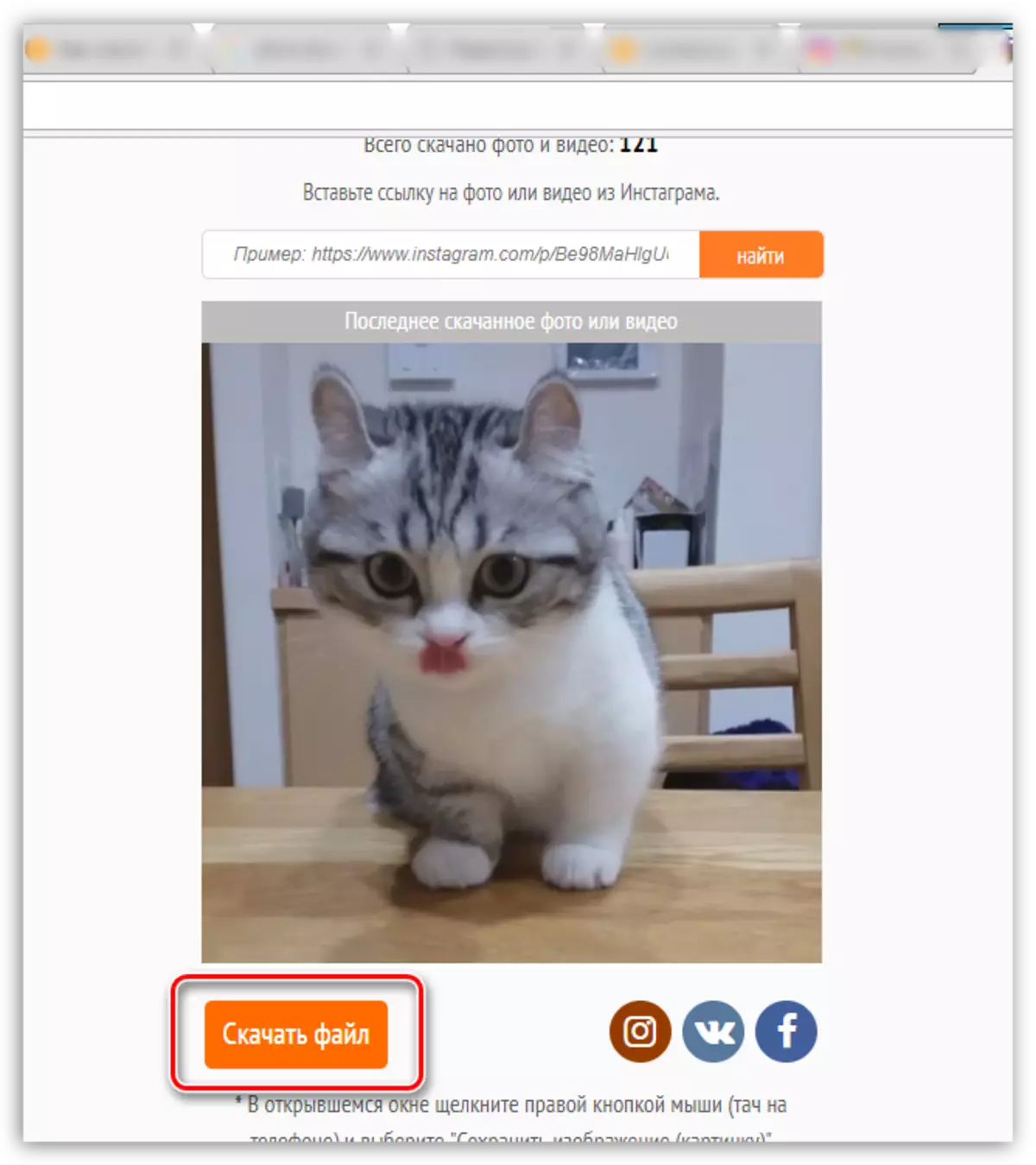
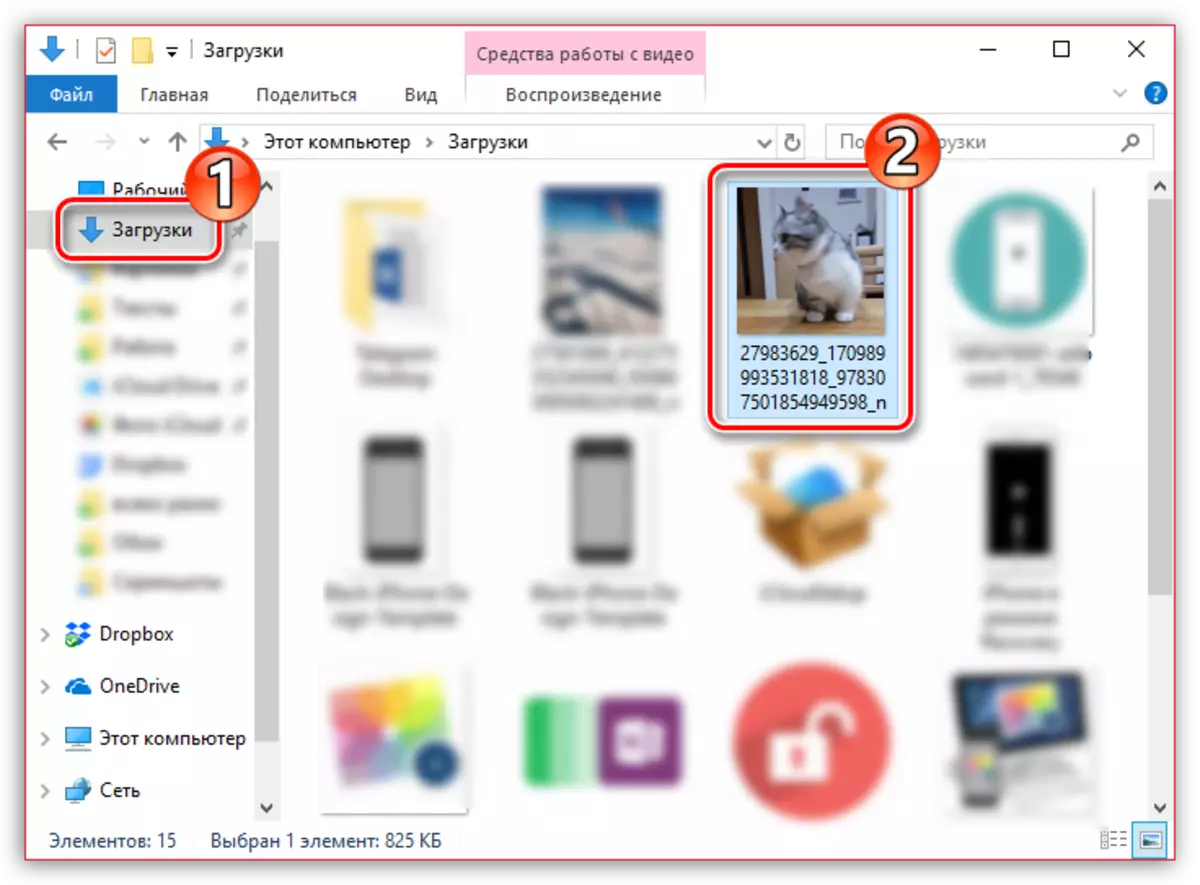
Metoda 2: Preuzmite video na računalu pomoću koda stranice
Na prvi pogled, ova metoda utovara može činiti nešto teško, ali u stvari sve je dovoljno jednostavno. Među prednostima ove metode, možete napomenuti mogućnost preuzimanja s zatvorenih računa (naravno, ako ste u vašem profilu potpisan na zatvorenoj stranici), kao i nedostatak potrebe za korištenjem dodatnih alata (osim preglednika i bilo koji urednik teksta).
- Dakle, morat ćete otići na web verziju Instagrama i, ako je potrebno, izvršite autorizaciju.
- Kada se prijava uspješno dovrši, trebate otvoriti željeni valjak, kliknite na nju s desnom tipkom miša iu prikazanom kontekstnom izborniku, odaberite stavku "Explore Element" (stavku može nazvati inače, na primjer, "View Code" ili Nešto slično).
- U našem slučaju, kod stranice stranice pojavio se u pravom području web-preglednika. Morat ćete pronaći određenu stranicu kôda stranice, tako da nazovite CTRL + F tipkovnicu Traži i unesite "MP4" upit (bez navodnika).
- Prvi rezultat pretraživanja prikazat će nam element koji nam je potreban. Kliknite na nju nakon lijeve tipke miša za označavanje, a zatim birajte kombinaciju tipki Ctrl + C za kopiranje.
- Sada postoji apsolutno bilo koji uređivač teksta, dostupan na računalu - to može biti i standardni Notepad i funkcionalna riječ. Otvaranje urednika, umetnite kombinaciju Ctrl + V iz međuspremnika prije kombinacije Ctrl + V.
- Iz umetnutih informacija trebate dobiti adresu na isječku. Veza će izgledati nešto ovako: https: //rslink_na_video.mp4. To je ovaj prolaz koda koji trebate kopirati (to je jasno vidljivo u snimku zaslona ispod).
- Otvorite preglednik na novoj kartici i zalijepite kopirane informacije u adresnoj traci. Pritisnite tipku Enter. Vaš će se isječak pojaviti na zaslonu. Učinite desni klik na njega i odaberite "Download Video" ili odmah kliknite na ploču web-preglednika takav gumb ako je, naravno, dostupan.
- Učitavanje počinje. Kada preuzimanje će biti dovršen, naći ćete datoteku na računalu (prema zadanim postavkama sve datoteke spremaju se u Standard "Download" mapu).
Vidi također: Kako unijeti Instagram
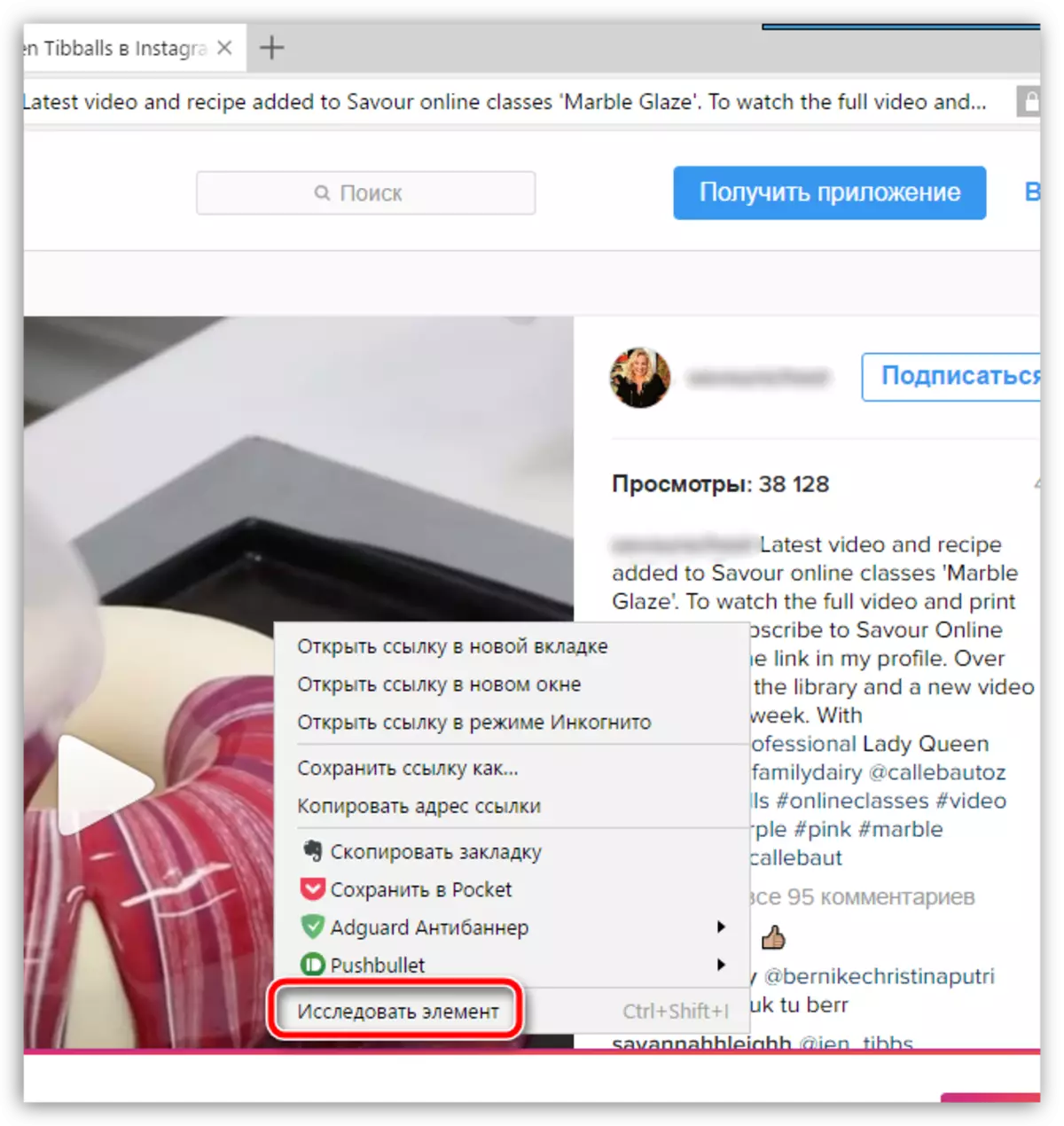
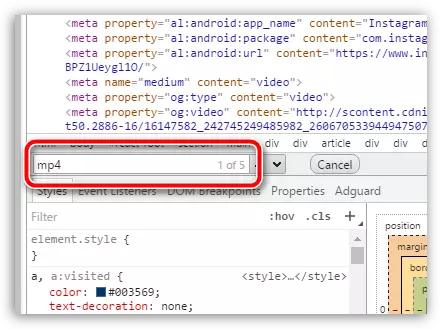
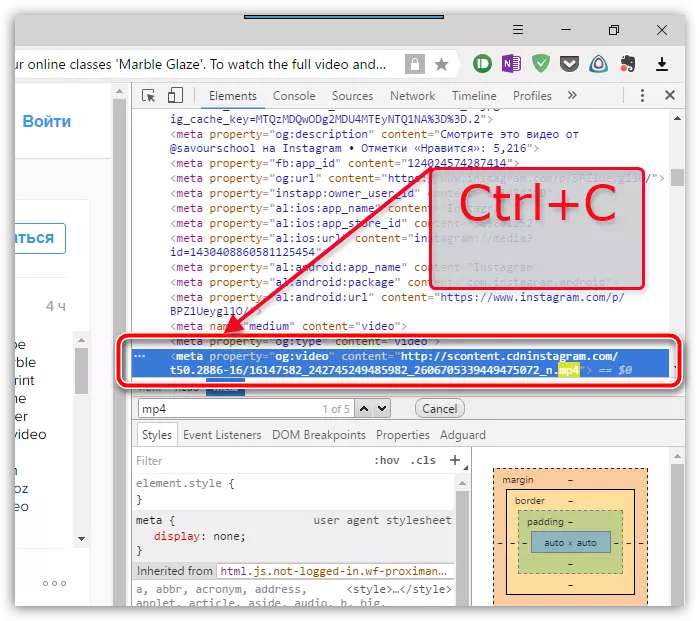
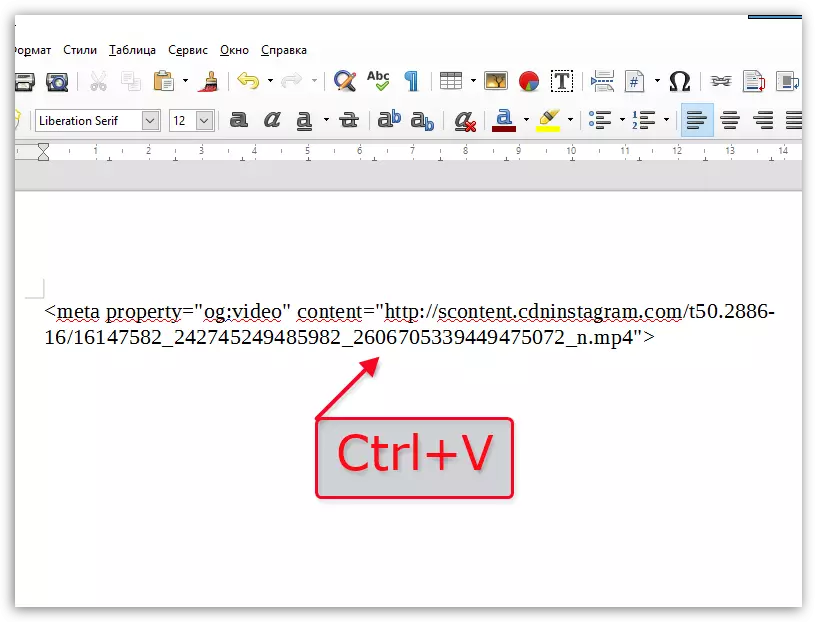
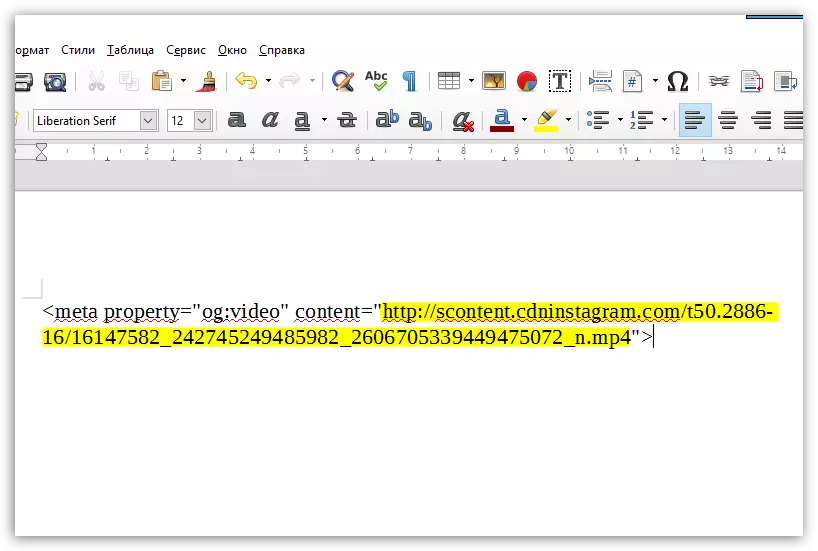
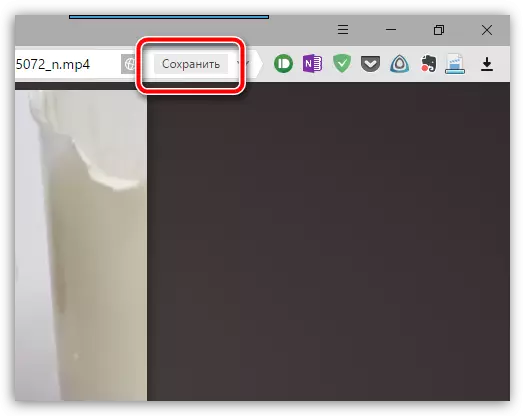

Metoda 3: Učitavanje na računalo pomoću usluge Instagrab
Metoda opisana gore može se činiti vama previše, tako da se zadatak može pojednostaviti ako koristite posebnu online uslugu za preuzimanje videozapisa iz Instagrama na računalo.
Nuke je da je nemoguće obavljati autorizaciju na stranici servis na stranici servisiranja, i stoga nećete učitati isječke s zatvorenih računa.
- Da biste koristili ovu odluku, morat ćete otići na stranicu Instagram, pronaći željenu video datoteku, a zatim kopirajte vezu na njega iz adresne trake.
- Sada idite na stranicu Instagrab. Umetnite vezu u nizu za pretraživanje, a zatim odaberite gumb "Download".
- Stranica će pronaći vaš valjak, nakon čega će biti potrebno da kliknete na gumb "Download Video".
- Nova kartica automatski će se kreirati u pregledniku, koji će prikazati stavku za preuzimanje. Morate kliknuti na valjak desnom tipkom miša i odaberite stavku "Spremi" ili odmah odaberite ovaj gumb ako je web-preglednik prikazuje na njegovom ploču.
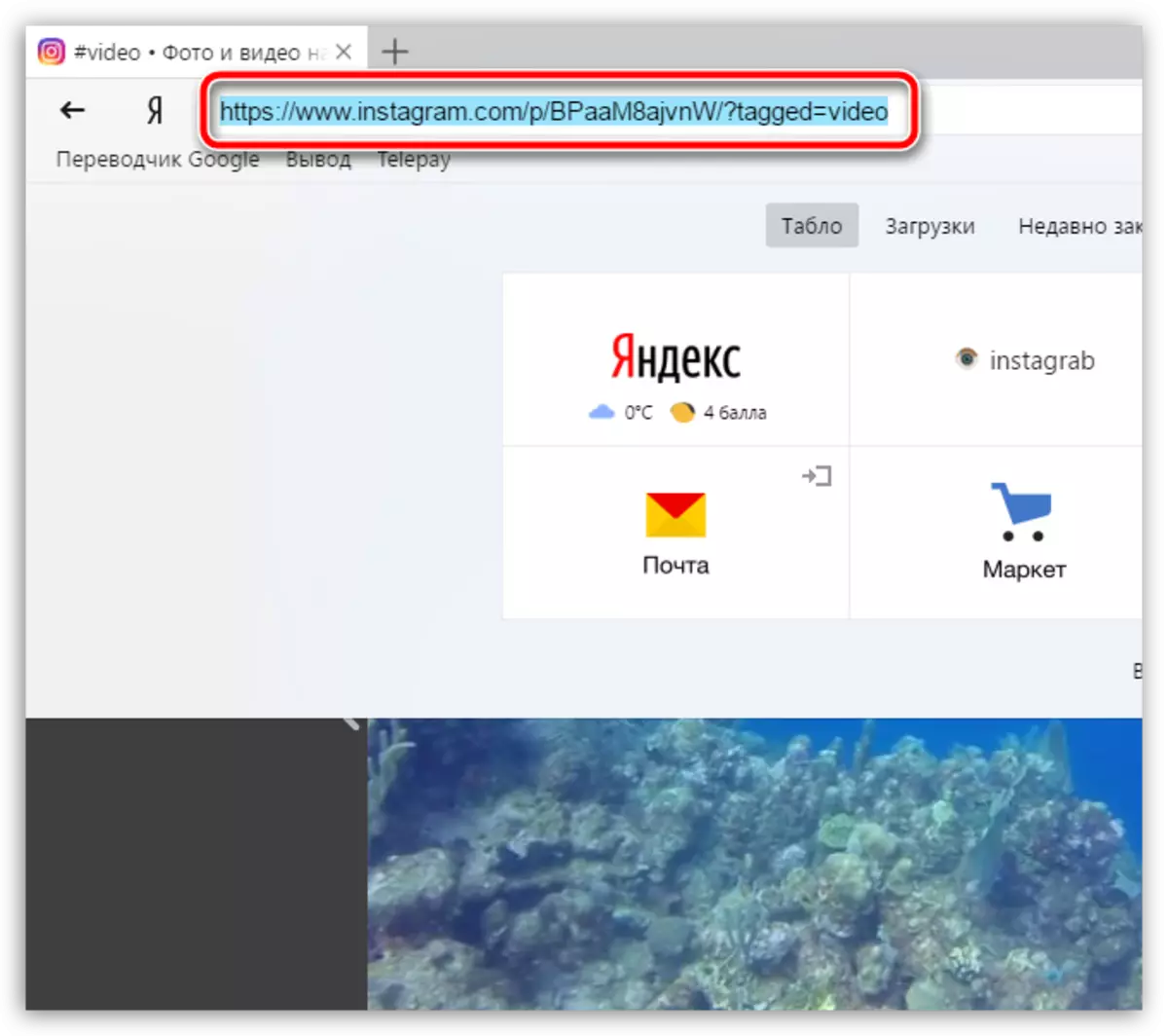

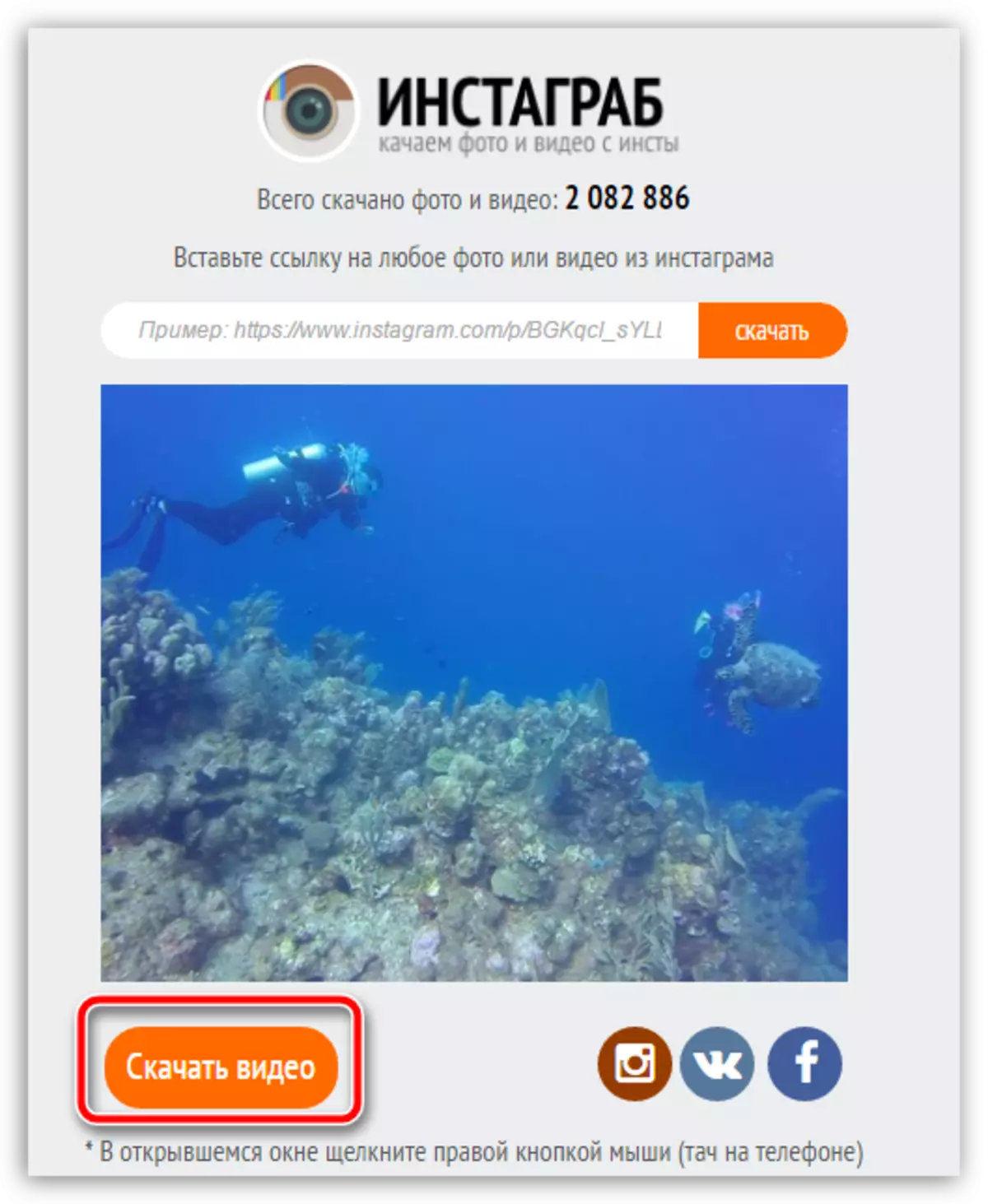
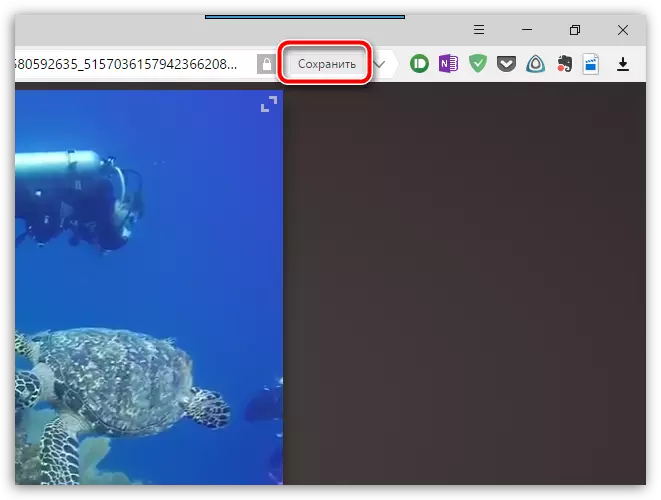
Metoda 4: Učitavanje videozapisa na pametnom telefonu pomoću Instasavea
Prije na našim stranicama već je rečeno o tome kako možete spremiti fotografije pomoću aplikacije Instasave. Osim toga, aplikacija vam omogućuje da uspješno preuzmete i videozapise.
Vidi također: Kako preuzeti fotografije iz Instagrama
Imajte na umu da aplikacija nema mogućnost unosa vašeg računa, i stoga, preuzeti videozapise s zatvorenim profilima na koje ste potpisali, neće raditi.
- Prije svega, ako Instasave još nije instaliran na vašem pametnom telefonu, trebali biste ga pronaći na tržištu prodajnog mjesta ili aplikacija ili odmah otići na jedan od linkova koje će dovesti do stranice za preuzimanje.
- Otvorite aplikaciju Instagram. Prije nego što trebate kopirati vezu na videozapis. Da biste to učinili, pronađite videozapis, dodirnite u gornjem desnom kutu na trosmjernoj ikoni da biste nazvali dodatni izbornik, a zatim odaberite "Kopiraj link".
- Sada pokrenite instalave. U nizu za pretraživanje morat ćete umetnuti prethodno kopirati vezu i dodirnite gumb "Preview".
- Aplikacija će početi pretraživanje videozapisa. Kada se pojavi na zaslonu, možete samo dodirnuti gumb "Spremi".
Preuzmite Instasave aplikaciju za iPhone
Preuzmite Instasave aplikaciju za Android
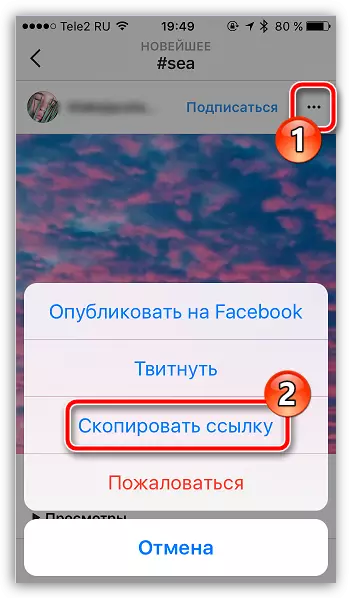
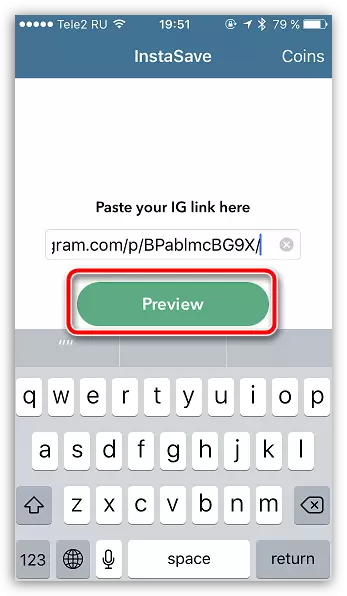
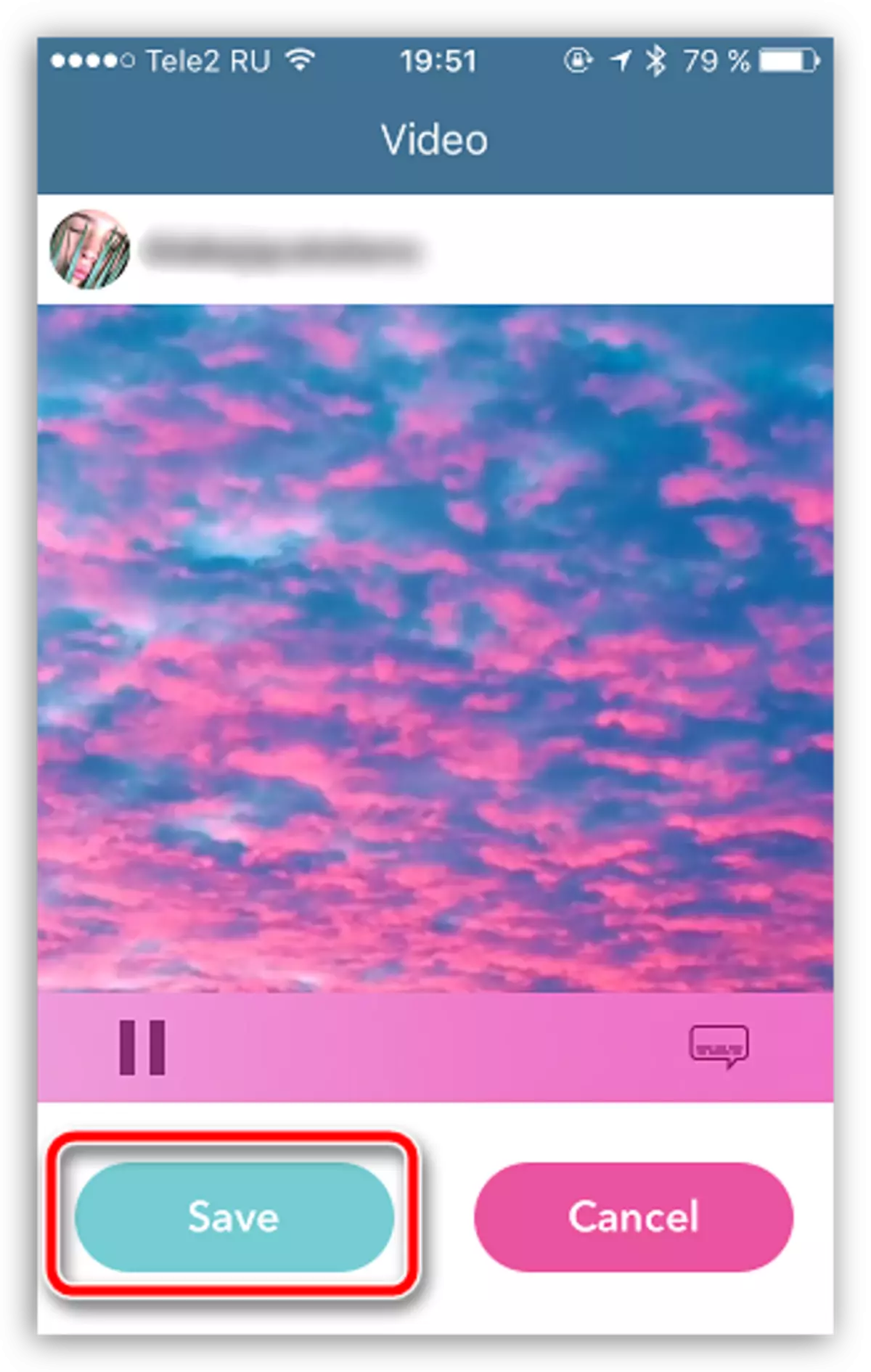
Bilo koja od predloženih metoda je zajamčeno spremanje filma iz Instagrama na telefon ili računalo. Ako imate pitanja o temi, ostavite ih u komentarima.
